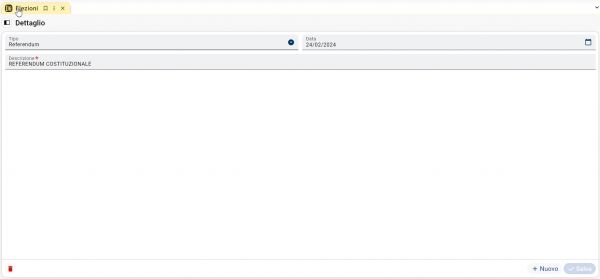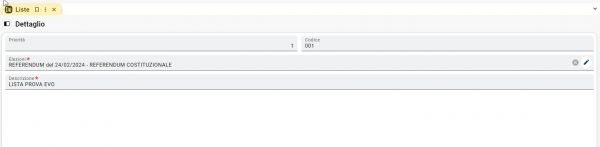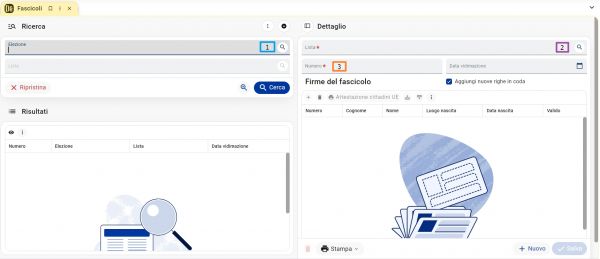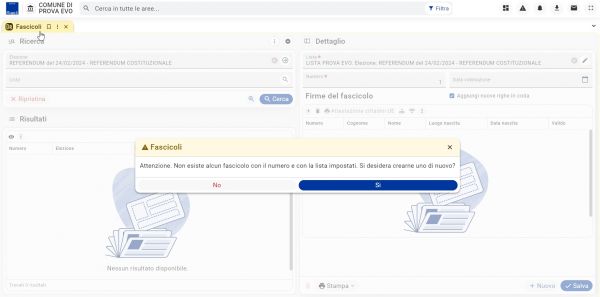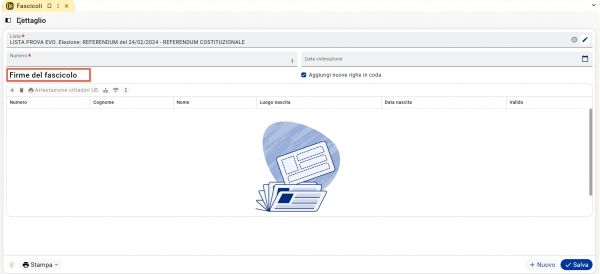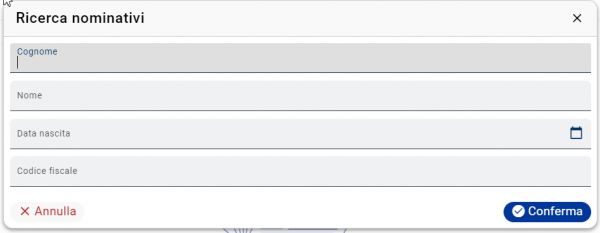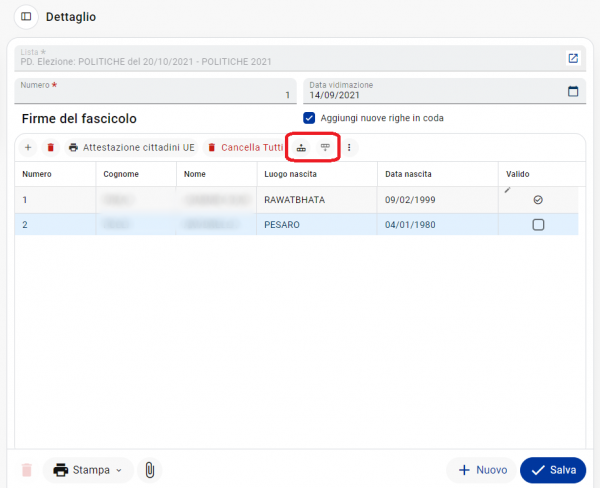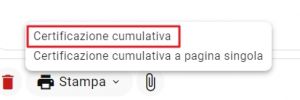Gestione fascicoli sottoscrittori di lista
| Pagina principale | Demografici |
Introduzione
Con questa funzione sarà possibile gestire gli elenchi dei nominativi relativi ai sottoscrittori di liste che, in funzione di prossime elezioni, vengono presentati presso l'ufficio elettorale per produrre relativa certificazione cumulativa di iscrizione nelle liste elettorali.
Definizione di elezione
La prima operazione, è quella di definire l’elezione di riferimento attraverso la voce di menù Elettorale -> Sottoscrittori -> Tabelle -> Elezioni, per le quali si caricheranno i relativi fascicoli di sottoscrittori.
La maschera si apre in modalità ricerca ed è possibile filtrare per descrizione oppure premere direttamente il tasto Cerca per ottenere l’elenco dei risultati presenti in archivio.
Per inserire un nuovo record selezionare ![]() e procedere con la compilazione dei dati, riportando le informazioni richieste:
e procedere con la compilazione dei dati, riportando le informazioni richieste:
- Tipo, scegliendo dal menù a tendina tra le diverse opzioni disponibili.
- Data delle consultazioni elettorali in oggetto. In caso di giornate multiple, indicare il primo giorno di apertura dei seggi.
- Descrizione dell'elezione, attraverso un testo libero, come da immagine di esempio che segue:
|
NOTA Questi dati non sono collegati a quelli impostati in una revisione dinamica straordinaria attualmente in corso. Situazione voluta per rendere possibile l'operazione anche per casi particolari (referendum locali, elezioni primarie, ecc...). |
Definizione delle liste (liste civiche / partiti / movimenti)
Dopo aver definito l'elezione (vedi paragrafo precedente) per cui vengono presentati i sottoscrittori, occorrerà definire le liste presentate e la raccolta delle firme. Accedere alla voce di menù Elettorale -> Sottoscrittori -> Tabelle -> Liste.
La maschera si apre in modalità ricerca; per inserire un nuovo record è necessario cliccare su ![]() e procedere alla compilazione dei campi, indicando:
e procedere alla compilazione dei campi, indicando:
- Priorità (facoltativo): dove poter indicare un eventuale numero di ordine con il quale sono state presentate le liste;
- Codice (facoltativo): dove poter indicare una sigla/abbreviazione della lista;
- Elezioni: è sufficiente cliccare il pulsante della lente d'ingrandimento per ottenere l'elenco delle elezioni, tra le quali troveremo quanto creato con il precedente step;
- Descrizione: dove indicare il nome della lista, indicato da chi presenta le firme raccolte.
Una volta caricata la struttura della lista, sarà possibile inserire i fascicoli dei sottoscrittori di lista (vedi paragrafo successivo). Le liste possono essere caricate tutte contemporaneamente o una per volta.
Inserimento fascicoli e nominativi dei firmatari
Dopo aver definito, nelle rispettive tabelle, il tipo e le liste (vedi i paragrafi precedenti), sarà possibile iniziare a caricare i fascicoli relativi ai firmatari delle diverse liste. Accedere alla voce di menù Elettorale -> Sottoscrittori -> Fascicoli.
La maschera si presenta con i seguenti campi:
- Elezione: cliccare sulla lente d’ingrandimento e selezionare l’elezione desiderata;
- Lista: cliccare sulla lente d’ingrandimento e selezionare la lista desiderata;
- Numero: numero d'ordine di ogni fascicolo della lista (ogni lista, infatti, può avere più fascicoli). Sarà sufficiente inserire il numero 1, affinché la procedura proponga di creare automaticamente un nuovo fascicolo.
Il campo "Numero" deve essere impostato prestando attenzione a non indicare un numero già occupato da un altro fascicolo della stessa lista.
Una volta creato il fascicolo (o selezionato uno già esistente), sarà possibile caricarne i firmatari, attraverso l'apposito pannello firme del fascicolo.
Il programma consente, tramite il tasto ![]() , di ricercare i soggetti, popolando le variabili cognome, nome, data nascita e codice fiscale, tra gli elettori attivi (non può essere firmatario un non elettore).
, di ricercare i soggetti, popolando le variabili cognome, nome, data nascita e codice fiscale, tra gli elettori attivi (non può essere firmatario un non elettore).
Inserimento nominativo non presente nell'elettorato attivo
Di default l'applicativo effettua la ricerca nel proprio corpo elettorale attivo; tuttavia può accadere che si presentino a firmare soggetti che non sono iscritti nelle proprie liste elettorali, o addirittura assenti dalla propria anagrafe della popolazione. In questi casi, l'applicativo presenta uno o più avvisi che segnalano l’esito della ricerca e i passi successivi che saranno eseguiti.
Si è deciso di consentire l'inserimento tra i sottoscrittori di non elettori, in quanto la loro presenza tra i firmatari non è responsabilità dell'ufficiale elettorale, bensì di chi presenta le liste.
Criteri di posizionamento dei nominativi
Di prassi all'operatore viene fornito un fascicolo cartaceo relativo ai sottoscrittori di lista (elenco di anagrafiche), è importante inserire i sottoscrittori nello stesso ordine del fascicolo cartaceo, l’ordine dei sottoscrittori sarà lo stesso utilizzato per la certificazione cumulativa.
Il programma di default inserisce i nuovi soggetti in coda al fascicolo; tuttavia sono presenti degli appositi comandi per poter rettificare l'ordine di presentazione delle firme:
- il pulsante con la freccia in alto consente di spostare il sottoscrittore selezionato alla posizione precedente;
- il pulsante con la freccia in basso consente di spostare il sottoscrittore selezionato alla posizione successiva.
Nel caso in cui sia stato inserito un soggetto per errore, sarà possibile eliminarlo tramite il pulsante Elimina candidato ![]() presente nella toolbar della griglia firme. E' inoltre possibile svuotare totalmente i firmatari caricati per un'intera lista, attraverso il tasto Cancella Tutti.
presente nella toolbar della griglia firme. E' inoltre possibile svuotare totalmente i firmatari caricati per un'intera lista, attraverso il tasto Cancella Tutti.
Controlli
In fase di inserimento il programma effettua i seguenti controlli:
- Sottoscrittore fuori circoscrizione
- in caso di elezioni circoscrizionali, se il soggetto è iscritto in una sezione che non appartiene alla circoscrizione in oggetto, verrà presentato un messaggio di avviso.
- nel caso in cui si scelga di inserire comunque il soggetto tra i firmatari, questo verrà inserito con flag di validità spento.
- Sottoscrittore presente nel fascicolo o in altri fascicoli
- nel caso in cui il soggetto sia già presente in un altro fascicolo (della stessa o di un'altra lista), verrà presentato un messaggio di avviso.
- nel caso in cui si scelga di inserire comunque il soggetto tra i firmatari, questo verrà inserito con flag di validità spento.
- Sottoscrittore non in lista
- nel caso in cui il soggetto non sia presente nel proprio elettorato attivo, verrà presentato un messaggio di avviso. Sarà comunque possibile inserire il soggetto in Indice Generale, e quindi tra i firmatari della lista, ma anche in questo caso verrà inserito con flag di validità spento.
Flag di validità (Valido Sì/No)
Ad ogni soggetto che viene inserito in un fascicolo di sottoscrittori di lista, viene associato un flag di validità che può assumere i valori di:
- Valido (spunta accesa, valore di default): per tutti coloro che sono presenti nel proprio elettorato attivo;
- Non Valido (spunta spenta): per tutti i casi visti nei paragrafi precedenti (soggetto non elettore, sottoscrittore doppio, etc.).
L'operatore, potrà comunque agire manualmente accendendo/spegnendo il flag di validità, nel caso occorra gestire situazioni particolari.
|
NOTA Dal valore del flag di validità dipenderà la presenza o meno del soggetto nei certificati cumulativi. |
Stampe e certificazione cumulativa di iscrizione nelle liste elettorali
All'interno di ogni fascicolo, è presente il pulsante Stampa che consente di produrre il certificato cumulativo di iscrizione nelle liste elettorali come da immagine di esempio che segue:
|
NOTA Ricordarsi che il certificato di default verrà emesso per tutti coloro che hanno il flag di validità settato come valido (vedi paragrafi precedenti). E' comunque presente un'opzione per poter includere anche i non validi. |
La certificazione cumulativa produrrà un elenco di tutti i firmatari validi, mentre l'opzione a pagina singola produrrà un foglio/certificato per ogni singolo firmatario.
L'opzione Attestazione cittadini UE presente nella toolbar firme del fascicolo, consente di attestare la richiesta di iscrizione nelle liste elettorali aggiunte per i cittadini dell'Unione Europea.
Senza dover richiamare ogni singolo fascicolo, è anche possibile richiamare la lista e/o i fascicoli desiderati da certificare, dalla voce di menù Elettorale -> Sottoscrittori -> Certificazioni.
Alla voce di menù Elettorale -> Sottoscrittori -> Utilità è possibile invece trovare diversi elenchi e funzioni di controllo, come ad esempio le eventuali Sottoscrizioni multiple.